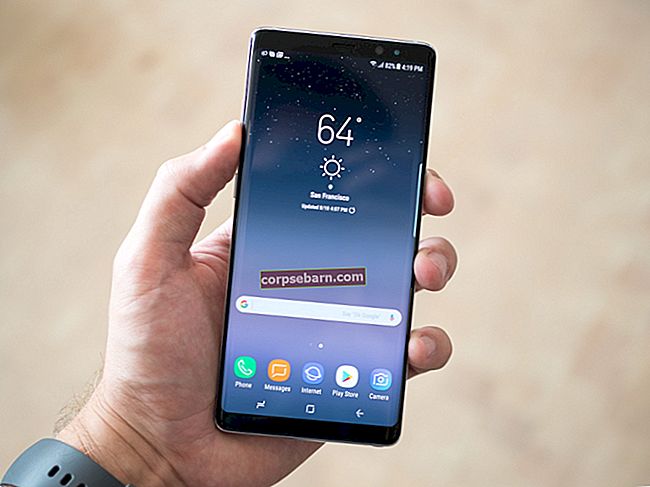Samsung Galaxy S6, vienam no plānākajiem tālruņiem tirgū, ir daudz iespaidīgu funkciju. 16 MP kamera, optiskā attēla stabilizācija, Exynos 7 Octa-core procesors un uzlabotā TouchWiz lietotāja saskarne - šī viedtālruņa funkciju saraksts ir bezgalīgs. Darbojas ar Android 5.0 Lollipop, Samsung Galaxy S6 ir daudzu viedtālruņu cienītāju iecienīts visā pasaulē. Bet tāpat kā visiem tālruņiem, tam ir arī dažas nelielas problēmas saistībā ar akumulatoru un skārienekrānu. Lai arī tiek ziņots arī par pārkaršanu un lēnām veiktspējas problēmām, visbiežāk sastopamā problēma ir Galaxy S6 skārienekrāns nedarbojas.
Tālruņa skārienekrāns līdz galam nereaģē. Klienti ir spiesti pārvietot lietotnes un vadības ierīces no tālākā tālruņa gala uz tālruņa vidusdaļu, lai turpinātu to lietot bez traucējumiem. Tam ir dažādi iemesli.
Skatiet arī: Kā novērst Galaxy S6 pārkaršanas problēmu
Iemesli, kāpēc Galaxy S6 skārienekrāns nedarbojas
- Samsung neražo bojātu produktu. Bet tālrunis tiek piegādāts no liela attāluma visā pasaulē. Tas, iespējams, ietekmēja skārienekrāna darbību, jo kravas iekraušanas un izkraušanas laikā notika pārmērīga trieciena un trieciena parādīšanās.
- Samsung tālruņi ir diezgan slaidi. Viņu izmantotie skārienekrāna kontrolieri ir samazināti, lai noteiktu tālruņa izmēru. Tas var ietekmēt viņu sniegumu galos. Samsung ir izlaidis vairākus programmatūras labojumus šai problēmai. Lai atrisinātu problēmu, pārliecinieties, vai esat ieguvis jaunākos tālruņa un Android Lollipop atjauninājumus.
Veidi, kā novērst Galaxy S6 skārienekrāna nedarbošanos
Pārstartējiet tālruni

Attēlu avots - youtube.com
Samsung Galaxy S6 skārienekrāna problēmu vai sasalšanas problēmu var atrisināt, izslēdzot tālruni un atkal ieslēdzot to. Nospiediet un 7 sekundes turiet nospiestu barošanas taustiņu un skaļuma samazināšanas pogu. Tālrunis tiks izslēgts. Problēma, visticamāk, tiks atrisināta, tiklīdz tā būs palaista atpakaļ.
Izņemiet SIM karti
Izslēdziet savu Galaxy S6 un izņemiet SIM karti. Tagad pēc dažām sekundēm atkārtoti ievietojiet SIM, ieslēdziet tālruni un pārbaudiet, vai kaut kas nemainās.
Boot tālruni drošajā režīmā
Šis ir vēl viens noderīgs solis, lai atbrīvotos no nereaģējoša skārienekrāna problēmas gadījumā, ja problēmu rada kāda trešās puses lietotne. Drošajā režīmā īslaicīgi tiek atspējota visa trešās puses lietojumprogramma, un, ja šajā režīmā ar šo problēmu nesaskaras, tai jābūt jebkurai lietotnei, kas izraisa šo problēmu.
Lai sāktu tālruni drošajā režīmā, rīkojieties šādi:
- Pilnībā izslēdziet ierīci
- Tagad dažas sekundes nospiediet ieslēgšanas / izslēgšanas taustiņu, līdz parādās Samsung Galaxy S5 logotips.
- Pēc tam atlaidiet ieslēgšanas / izslēgšanas taustiņu un nospiediet skaļuma samazināšanas pogu. Tālrunis tiks restartēts.
- Turpiniet turēt šo pogu, līdz tālrunis tiek restartēts.
- Tālruņa kreisajā apakšējā stūrī tas parādīs drošo režīmu.

www.androidcentral.com
Kad esat pārliecināts, ka šī ir tikai trešo pušu lietotnes, kas rada šo problēmu, atinstalējiet tās, dodoties uz sadaļu Iestatījumi> Lietojumprogramma> Lietojumprogrammu pārvaldnieks> velciet, lai lejupielādētās opcijas> atlasītu vēlamo lietotni> Atinstalēt un visbeidzot nospiediet Labi. Ja jums ir daudz lietotņu, to noņemšana pa vienai var būt laikietilpīga, tāpēc varat veikt rūpnīcas datu atiestatīšanu (paskaidrots tālāk).
Notīrīt tālruņa kešatmiņu
Vēl viens problēmas labojums ir kešatmiņas dzēšana. Lūk, kā to izpildīt.
- Pagrieziet viedtālruni pilnībā
- Nospiediet un turiet pogu Sākums un skaļuma samazināšanas taustiņu un pēc tam nospiediet barošanas pogu
- Turpiniet turēt pogas un, kad parādās Samsung logotips, atlaidiet barošanas pogu, bet turiet nospiestu pogu Sākums un Skaļuma samazināšanas taustiņu
- Kad redzat Android logotipu, atlaidiet pārējās divas pogas
- Tiks parādīts ziņojums “Sistēmas atjaunināšanas instalēšana”, un pēc tam parādīsies atkopšanas ekrāns
- Lai izceltu “Wipe cache partition”, izmantojiet skaļuma samazināšanas taustiņu un nospiediet barošanas pogu, lai to atlasītu
- Kad tas ir izdarīts, vēlreiz izmantojiet skaļuma samazināšanas taustiņu, lai iezīmētu opciju “Reboot system now” un atlasiet to, izmantojot barošanas pogu.

www.talkandroid.com
Ļaujiet tālrunim atpūsties
Samsung Galaxy S6 skārienekrāna nedarbošanās problēmu var apturēt, novēršot pārslodzi. Tālrunim ir tendence sasalt, ja tas strādā pārmērīgi, atšķirībā no citiem tālruņiem, kas ātri sasilst vai iztukšo akumulatoru. Tas vienkārši sasalst. Lielākā daļa lietotāju to kļūdaini uzskata par skārienekrāna problēmu, bet patiesībā lielākā daļa tālruņa iekšējo daļu ir apstājušās. Tas var notikt, ja ļoti ilgu laiku spēlējat spēles vai filmējat videoklipus. Ļaujiet tālrunim kādu laiku atpūsties, pirms to atkal lietojat.
Veiciet rūpīgu atiestatīšanu
Ja konstatējat, ka visas iepriekš minētās darbības neizdodas novērst problēmu, mēģiniet veikt cieto atiestatīšanu. Tas izdzēsīs visu no jūsu Galaxy S6 un atgriezīs tālruni rūpnīcas iestatījumos. Lai veiktu atiestatīšanu, veiciet tālāk norādītās darbības.
- Nospiediet skaļuma palielināšanas, barošanas un mājas pogas kopā un turpiniet turēt, līdz redzat Galaxy ekrānu.
- Tagad atstājiet barošanas pogu, bet turpiniet turēt abas pārējās pogas.
- Kad redzat Android atkopšanas ekrānu, atlaidiet divas pogas.
- Izmantojiet skaļuma palielināšanas un skaļuma samazināšanas pogas, lai iezīmētu opcijas, un barošanas pogu, lai atlasītu.
- Atlasiet rūpnīcas datu atiestatīšanu, kas visu izdzēsīs no ierīces un pēc tam atsāknēs sistēmu tūlīt.